1、单击“开始”选项卡;在“样式”组中单击“对话框启动器”按钮。

2、此时即可在文档的右侧弹出一个“样式”任务穿过窗格,单击“选项”按钮。
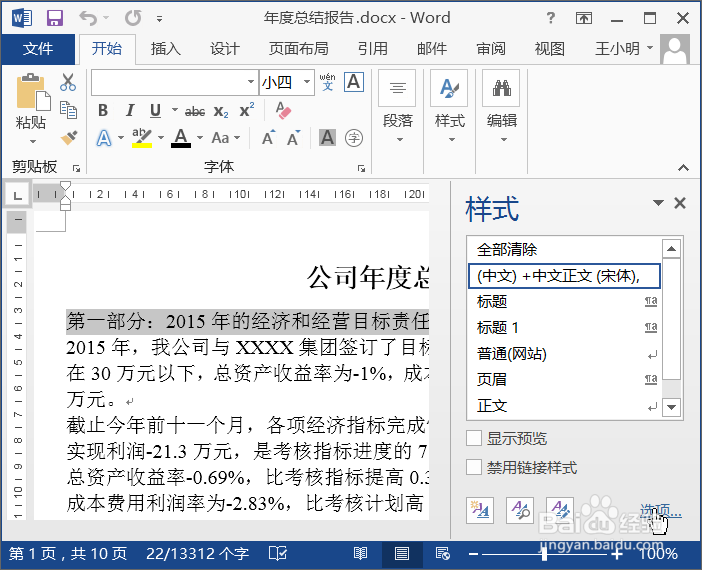
3、弹出“样式窗格选项”对话框,在“选择要显示的样式”下拉列表中选择“所有样式”选项;葛锯绻溴单击“确定”按钮。
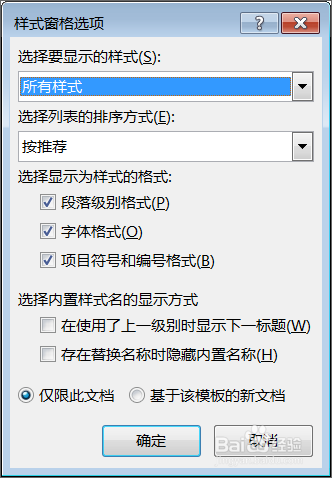
4、此时所有样式即可显示在样式窗格中。
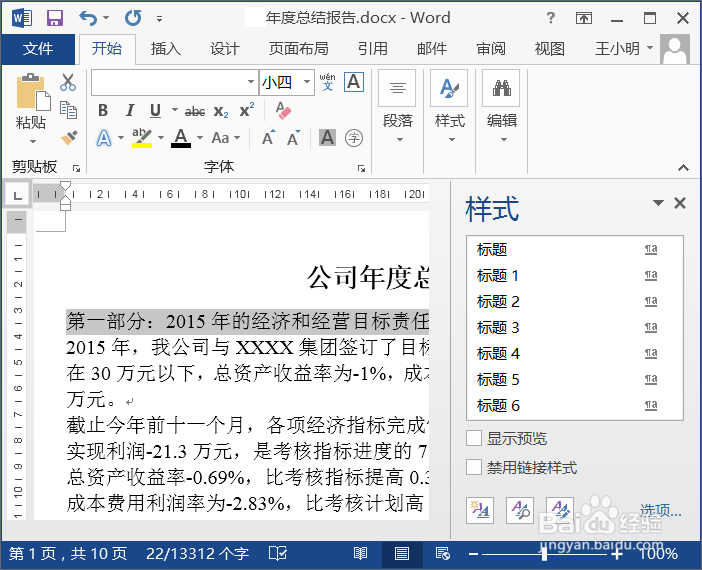
5、选中要套用样式的标题;在“样式”任务窗格中单击“标题1”选项。

6、此时选中的文本或段落就会应用“标题1”的样式。

7、选中要套用样式的标题;在“样式”任务窗格中单击“标题2”选项。

8、此时选中的文本或段落就会应用“标题2”的样式。
